Aunque el streaming en Twitch consiste en poner tu cara y tus habilidades a la vista del público, hay veces en las que es posible que quieras mantener las cosas en secreto. Por ejemplo, puede que tu streamer favorito haya dejado accidentalmente algo con información personal a la vista de la cámara.
Lo último que quieres hacer es llamar la atención sobre ello soltándolo en un chat con mucha actividad. ¿Qué puedes hacer? Susurrarlo. Hay muchas maneras de susurrar a un usuario en Twitch, pero la buena noticia es que todas son fáciles.

Cómo susurrar a un usuario de Twitch en el navegador
Susurrar a alguien desde el navegador es un poco diferente a susurrar a alguien en el móvil. Así es como se puede llegar a él, de forma discreta, por supuesto.
Escriba / w @Nombre de usuario

La forma más fácil de susurrar a un usuario en Twitch es simplemente escribir /w @nombredeusuario. Este método abre una ventana de chat privada entre tú y el otro usuario. Ten en cuenta que deberás escribir correctamente su nombre de usuario o recibirás un mensaje de error.
Si ya has susurrado a alguien en Twitch, al escribir el símbolo @ se autocompletarán los nombres de las personas con las que has hablado. Puedes hacer clic en su nombre para susurrarle, o puedes optar por escribir manualmente el resto del nombre.
Usa su nombre de usuario
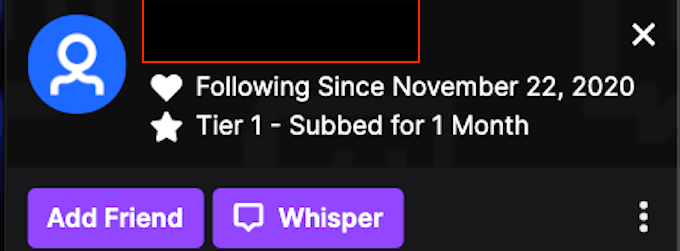
Un método sencillo para susurrar a un usuario en el mismo chat es hacer clic en su nombre de usuario. Esto abre un panel de información que te da la opción de añadir al usuario como amigo, susurrarle o incluso regalarle una suscripción. Si quieres susurrar al usuario, sólo tienes que seleccionar Whisper «Susurrar».
Al igual que cuando escribes /w, este método abre una ventana de chat privada entre tú y el otro usuario.
Usa el botón Whisper «Susurro»
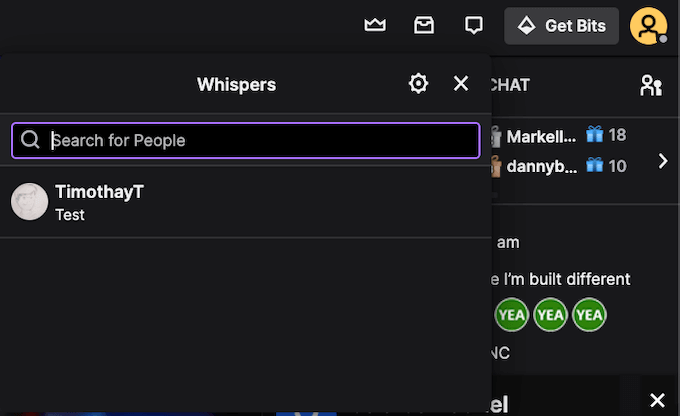
También puedes seleccionar el botón «Whisper» en tu menú. En la esquina superior derecha de tu pantalla, justo a la izquierda del botón «Get Bits», hay un icono que parece una ventana de chat. Resáltalo con el cursor y mostrará Whispers. Pulsa este botón.
Aparecerá una lista de personas a las que has susurrado en el pasado. Si quieres susurrar a alguien nuevo, sólo tienes que escribir su nombre de usuario. Si no recuerdas el nombre completo, no pasa nada, sólo tienes que escribir lo que recuerdes y podrás desplazarte por una lista de usuarios con el mismo nombre.
Cómo susurrar a un usuario de Twitch en un dispositivo móvil
Si estás viendo juegos en directo en Twitch durante un descanso para comer, es posible que quieras enviar un mensaje rápido desde tu teléfono. Así es como puedes susurrar a un usuario de Twitch desde tu dispositivo móvil.
Escribe /w @NombreDeUsuario
Enviar un mensaje a alguien desde tu dispositivo móvil funciona de forma muy parecida a hacerlo desde el navegador. Sólo tienes que escribir /w @nombredeusuario. Una vez que introduzcas la primera letra del nombre de usuario, aparecerá una lista de posibles coincidencias. Ten en cuenta que este método sólo funciona cuando alguien está en el mismo canal que tú.
Toca el ícono social
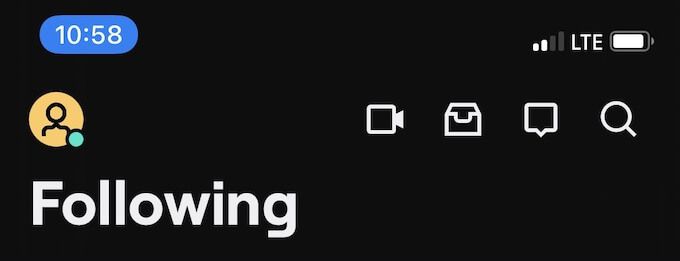
En la esquina superior derecha de la pantalla, junto al botón de búsqueda, hay un icono que parece una burbuja de mensajes. Este es el icono Social. Toque este icono para abrir una lista de todas las conversaciones susurradas que ha recibido o enviado en el pasado.
Para susurrar a alguien de esta manera, toque Iniciar un susurro en la esquina superior derecha. Puedes seleccionar un usuario de la lista o buscar un nombre de usuario específico. Al tocar el nombre de usuario se abrirá una ventana en la que podrás enviar un mensaje o ver los mensajes anteriores.
Cómo bloquear a los usuarios de Twitch
Como en cualquier otro lugar de Internet, Twitch tiene su parte de usuarios con los que no quieres hablar. Tal vez sea alguien que trata de agredirte en streaming, o tal vez esté enfadado porque le ganaste en los Chicos del Otoño. Sea cual sea el motivo, si alguien te está acosando a través del chat, aquí te explicamos cómo puedes bloquearlo.
Cómo bloquear la ventana Whisper del navegador
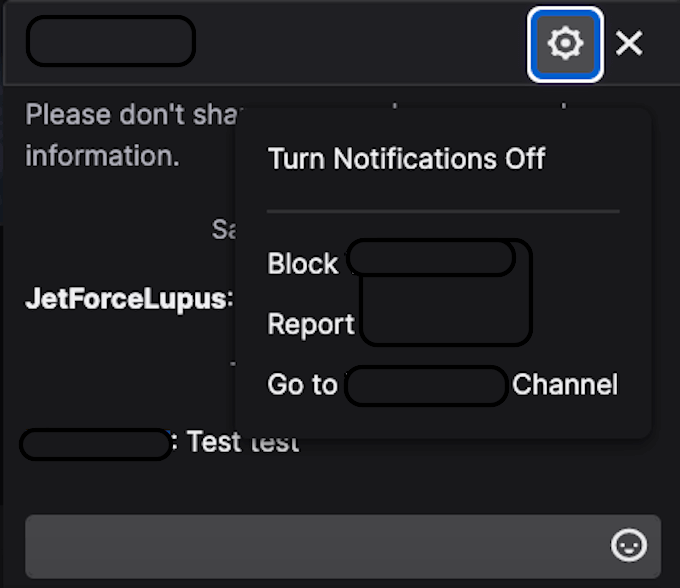
Cuando susurras a alguien desde el navegador, aparece una ventana más pequeña junto a la ventana principal del chat. En la parte superior de esta ventana hay un icono que parece un engranaje. Haz clic en ese icono y selecciona Bloquear @nombredeusuario para evitar que esa persona te envíe más susurros.
Cómo bloquear a alguien desde la ventana de chat
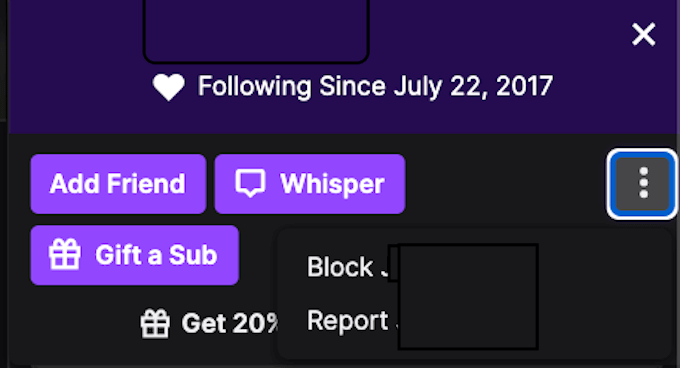
Bloquea a un usuario de Twitch si alguien te acosa en un chat de Twitch y no quieres volver a susurrarle.
Selecciona su nombre de usuario. Cuando aparezca el panel de opciones, selecciona los tres puntos de la derecha. Aparece un menú secundario que te da la opción de bloquear a los usuarios. Si son especialmente odiosos, también puedes denunciarlos.
También puedes abrir Configuración > Seguridad y Privacidad y elegir la opción Bloquear susurros de extraños.
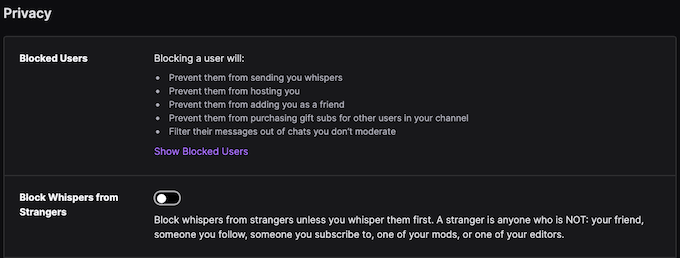
Cómo bloquear a alguien en la aplicación móvil de Twitch
Si alguien te molesta a través de la aplicación móvil, hay medidas que puedes tomar.
Bloquear nombre de usuario
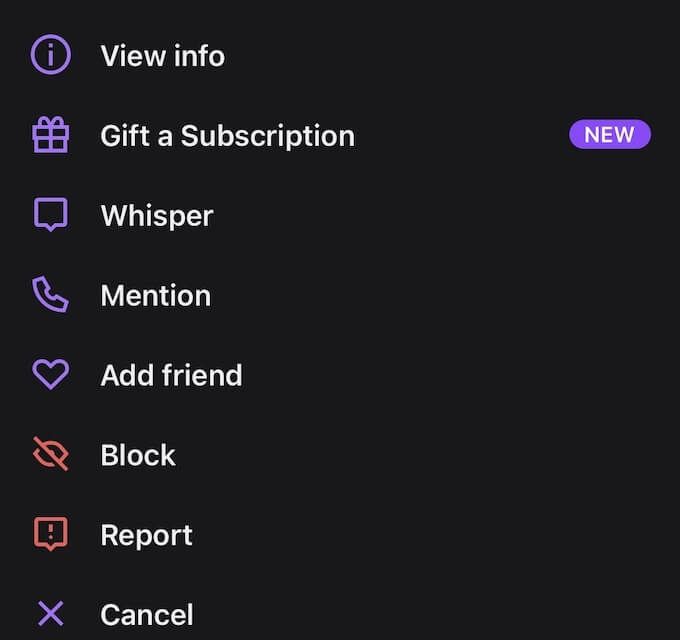
Si tocas el nombre de usuario de alguien en la aplicación móvil de Twitch, se abrirá una segunda ventana. Cerca de la parte inferior de la pantalla está la opción de bloquear al usuario, así como de denunciarlo.
Bloquear la ventana Susurro
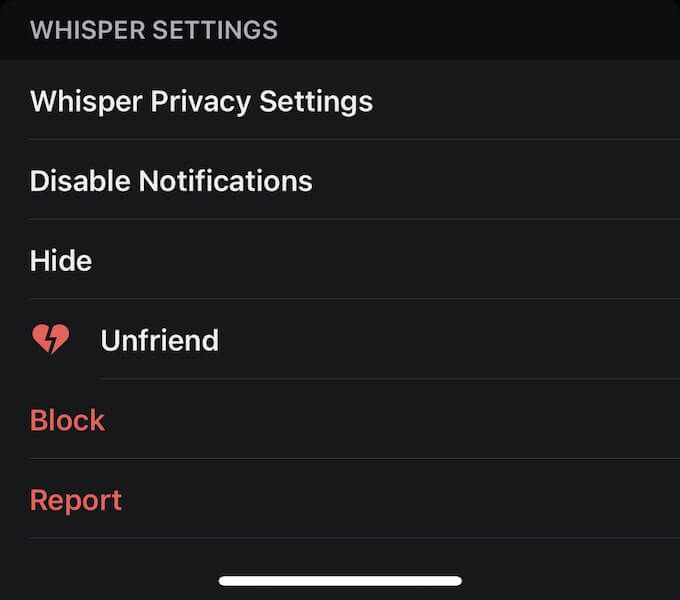
Si estás en una conversación con alguien o le has enviado un mensaje en el pasado, abre la ventana del chat y toca la rueda dentada en la esquina superior derecha. En la parte inferior de la pantalla está la opción de bloquear a un usuario.
También puedes cambiar tu configuración de privacidad a través de la aplicación móvil de Twitch.
Toca tu icono en la esquina superior izquierda y elige Configuración de la cuenta > Seguridad y privacidad y, a continuación, activa la opción Bloquear susurros de extraños.
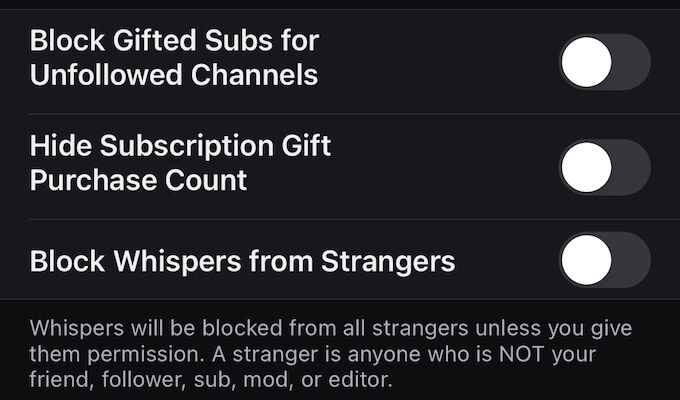
Siga las etiquetas sociales
Twitch también es una comunidad. Por eso siempre hay que seguir las reglas de la conversación educada, aunque Whisper sea un sistema de mensajería privada. Junto con los emotes de Twitch, es una forma estupenda de crear amistades en la plataforma.